《小影剪辑》添加音乐方法介绍
时间:2021-05-08 12:00:40
- 编辑:森林
3297
小影剪辑能为用户提供最便捷的视频编辑操作,还可以让你在这款软件中享受到极简的软件操作方式,很多小伙伴不知道在小影剪辑中添加音乐,今天小编给大家带来了《小影剪辑》添加音乐方法介绍,感兴趣的小伙伴一起来看看吧。
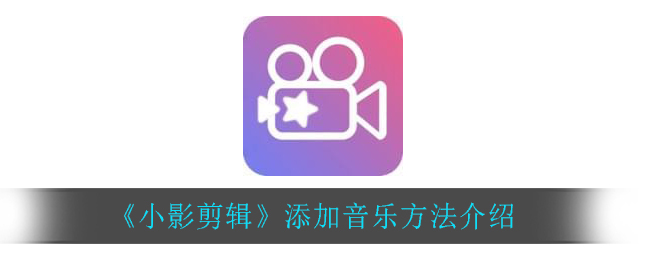
《小影剪辑》添加音乐方法介绍
1、打开小影后,在底部点击中间的视频编辑选项。如图所示
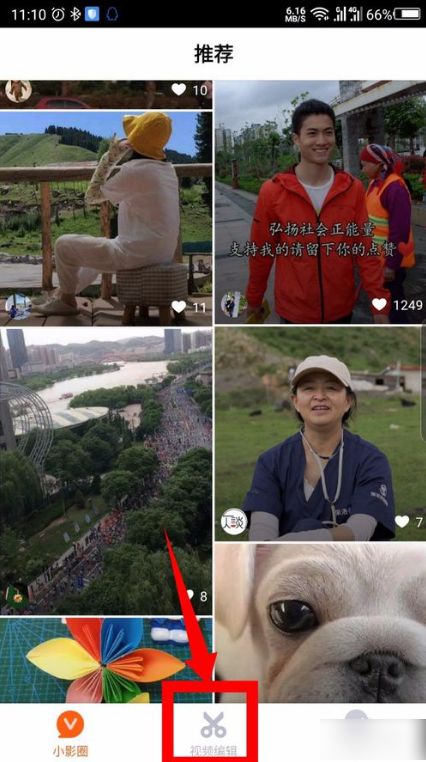
2、在打开的界面中,点击视频剪辑选项,选择要添加音乐的视频。如图所示
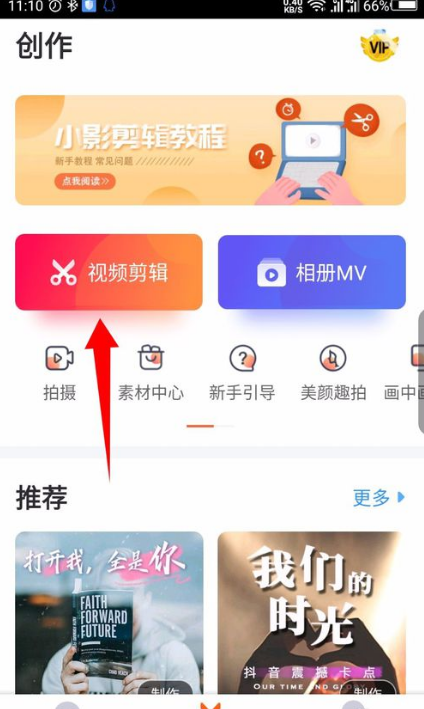
3、添加视频后,在视频编辑界面,点击底部的配乐选项。如图所示
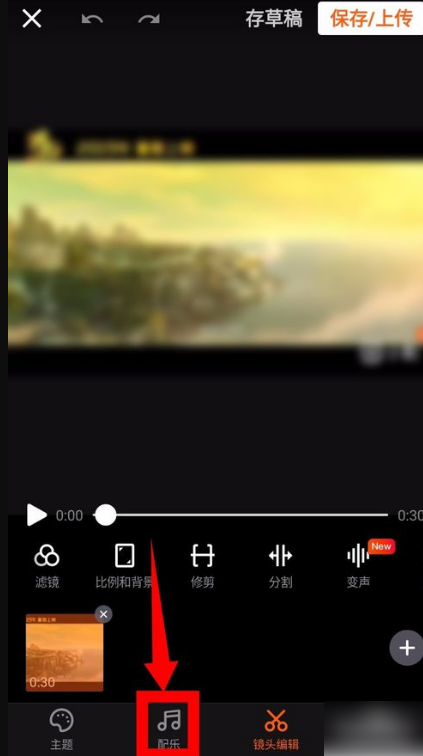
4、在配乐界面中,根据提示,点击添加配乐选项。如图所示
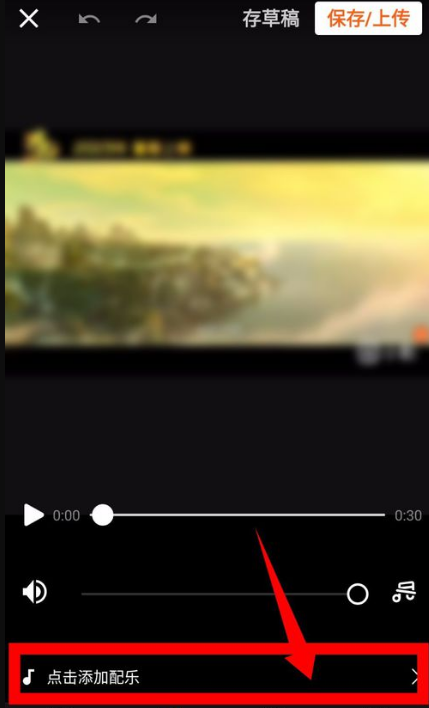
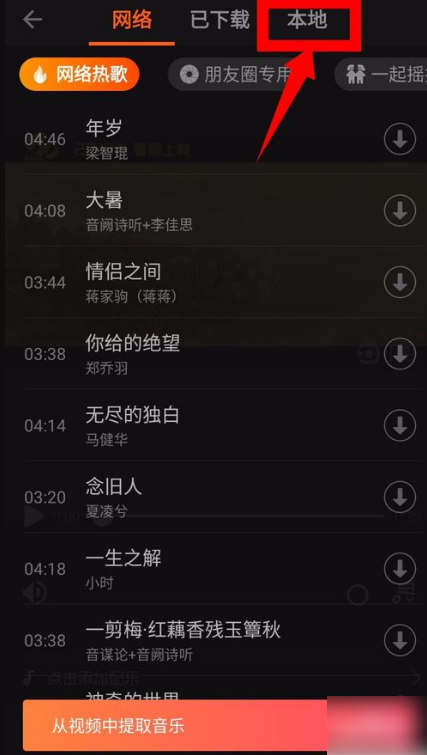
6、在本地中,选择要添加的音乐,点击一下音乐,然后点击添加选项。如图所示
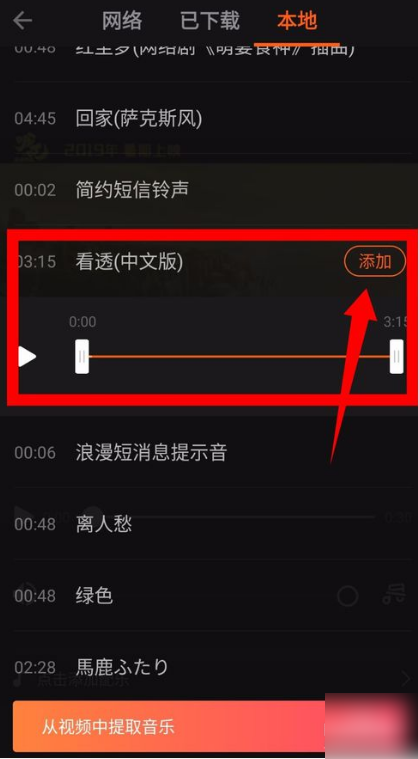
7、本地音乐添加完成后,点击右上角的保存,视频就制作完成了。如图所示
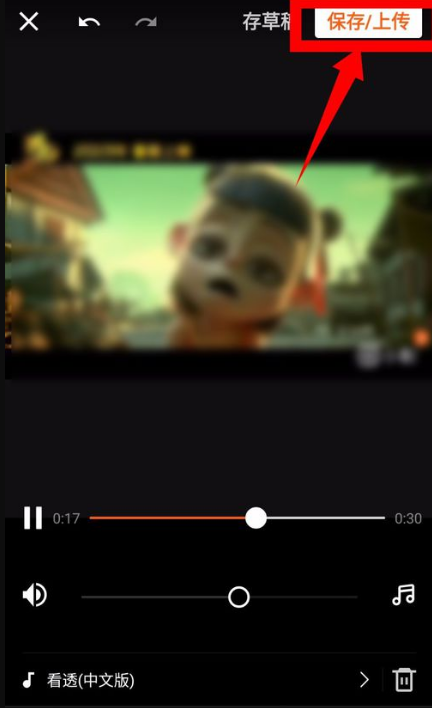
以上就是小编整理的关于《小影剪辑》添加音乐方法介绍的全部内容,更多游戏攻略请持续关注3DM手游网!
本文内容来源于互联网,如有侵权请联系删除。

相关内容
相关攻略
类似软件 更多+
近期热门
更多+
热门礼包
更多+
原创推荐
更多+
-
《漫威终极逆转》评测:每局三分钟,随机又公平
手游评测 |廉颇
-
《逆水寒》手游2.0新赛年评测:国风朋克来袭
手游评测 |廉颇
近期大作
更多+
3DM自运营游戏推荐






































